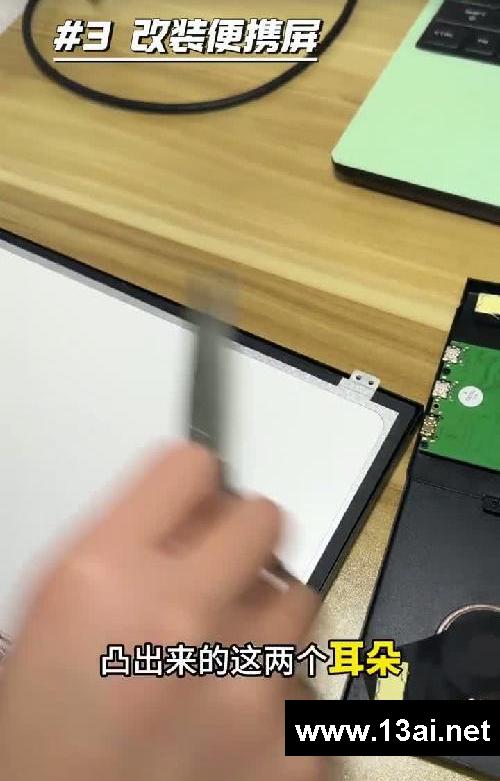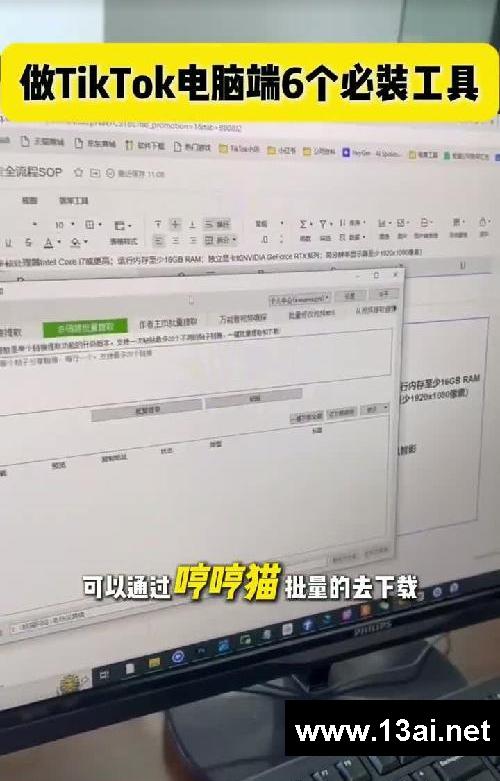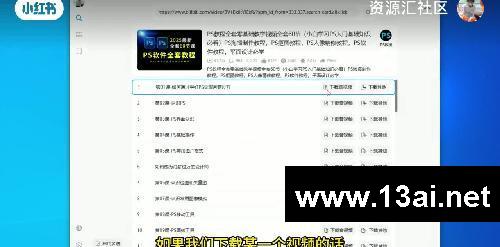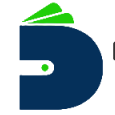大家好,我是本站小编。之前我以为装系统很简单,疏忽了录制详细教程,导致有些粉丝拿到U盘后,对一些细节不清楚。所以这次我打算用3到5期视频,详细讲解装系统、驱动激活等内容。视频较长,建议大家先点赞收藏再观看。

首先要准备好U盘,不管是从我这拿的,还是自己原有的,最好是16G以上,然后插到电脑上。系统U盘的制作,之前视频讲过多次,这里不再赘述,大家可以翻看以前的视频。做好U盘后,要往里面存一些软件。首推经典系统,像win10极限精简版,才900多兆,其他系统大多1到2个G。除了系统,激活工具、驱动工具是必备的,还有解压软件也可装上。至于浏览器、输入法、播放器等其他软件,就根据个人需求来添加。如果大家需要这些系统或软件,可以到我的微信公众号“一修电脑”自动获取。

接着把U盘插到电脑上,台式机建议插在后面。开机后注意看电脑左下角提示,像我这台电脑是按F9键,不停地按就能进入启动选择界面。这个界面虽然全是英文,但只要认识“boot”(启动)这个单词就行。在几个选项中找到U盘,比如这里第一个120g明显是固态硬盘,第二个2000g也不是,第三个显示3.0的就是U盘,后面带u一f二的也是,任选一个进入,就能进入PE系统,到这一步,装系统就完成一半了。
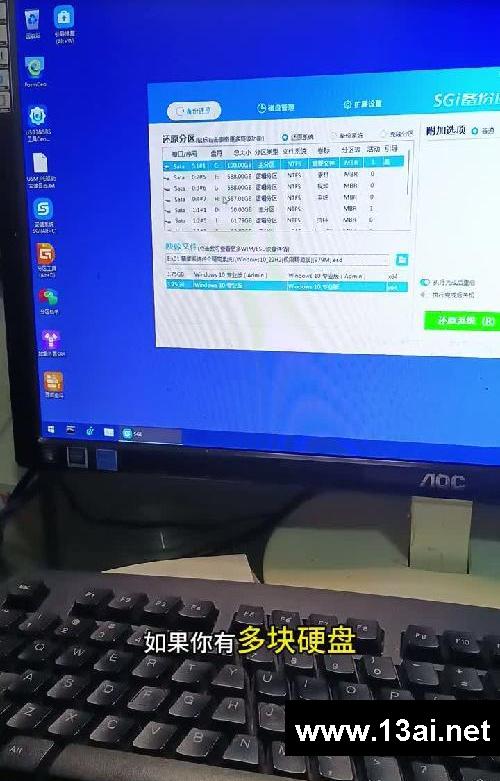
进入PE系统后,里面软件众多,我们主要用那个蓝色的“安装系统”软件。双击打开,在“还原分区”处找到系统盘,一般默认是C盘,有多块硬盘的要确认好。然后在下面找到要安装的系统版本,点击文件夹,从U盘中选择。我准备了win7、win10、win11等版本,推荐大家装win10的深度精简版,它有带HDMI和不带的版本,带HDMI的装完系统会自动创建一个admn管理员账户,不带的则需自行创建。点击“还原系统”,系统就会自动安装,根据电脑配置,大概5到10分钟就能完成。至于装完系统后的驱动安装、激活以及软件安装,后续视频会接着讲解,大家记得点赞关注哦。